Команда tracert (сокращение от англ. trace route - проследить маршрут) является удобным инструментом для определения пути прохождения сетевых пакетов в TCP/IP сетях. Она позволяет пошагово проследить маршрут от источника до получателя, выводя списки промежуточных узлов.
В данной статье мы разберем назначение, принцип работы и синтаксис этой команды в операционной системе Windows. Рассмотрим примеры вывода и интерпретацию результатов.
Принцип работы команды tracert
Команда tracert (trace route) используется в операционных системах Windows и Linux для определения маршрута, по которому проходят пакеты данных из одной сети в другую. Она работает путем отправки пакетов ICMP Echo Request (ping запросов) с увеличивающимся значением TTL (время жизни пакета) к заданному узлу назначения.
Каждый маршрутизатор по пути обрабатывает этот пакет, уменьшая значение TTL и отправляя ICMP сообщение об истечении времени жизни пакета обратно на исходный узел. Так tracert постепенно "пробивается" через сеть, отправляя все больше пакетов с увеличенным TTL, пока они не достигнут конечной точки.
Команда tracert позволяет получить список всех промежуточных устройств сети с указанием IP-адресов и времени отклика от каждого из них. Это полезно для диагностики проблем с соединением и определения узких мест в сети.
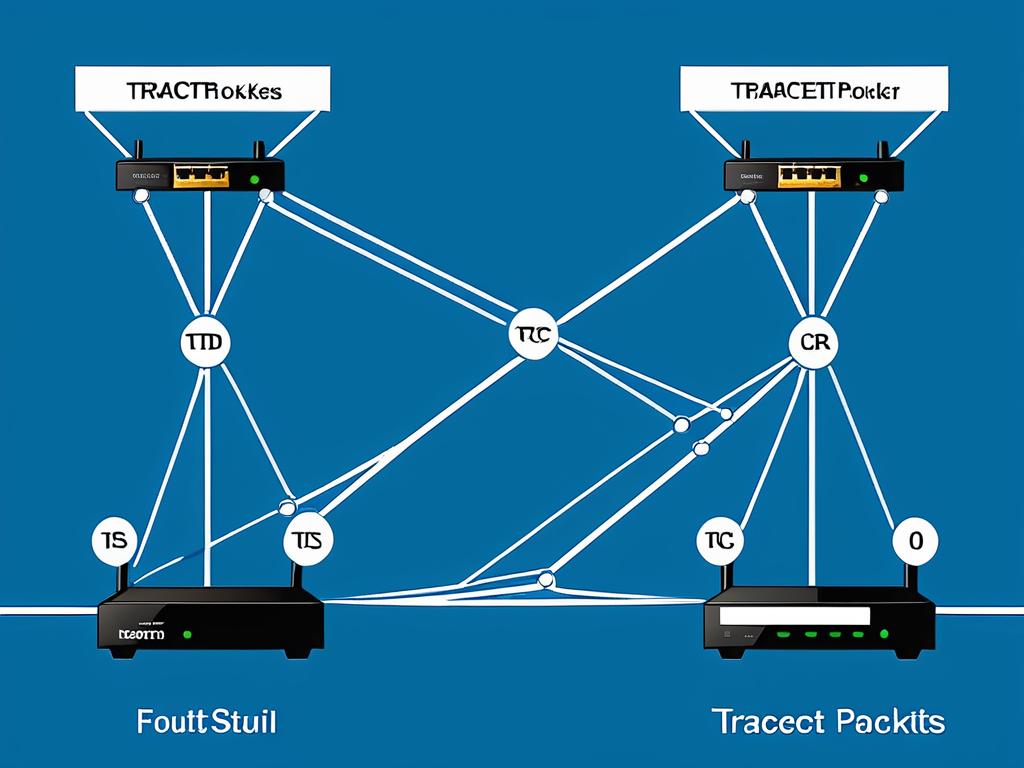
Использование параметров для настройки tracert
Команда tracert имеет ряд параметров, позволяющих настроить ее работу для решения конкретных задач. Одним из основных является параметр «/w timeout» - он задает таймаут ожидания ответа от каждого узла в миллисекундах.
Если от узла не приходит ответ за это время, он считается недоступным. По умолчанию таймаут составляет 4000 мс, но его можно увеличить, если есть подозрение на задержки в сети или медленную обработку на промежуточных устройствах.
Другим полезным параметром является «/d» - он отключает разрешение IP-адресов в DNS. Это может значительно ускорить работу команды tracert при большом количестве запросов. Вместо имен узлов будут выводиться только IP адреса.
Также есть возможность задать максимальное количество прыжков пакетов с помощью «/h maxHops». По умолчанию оно равно 30, но это значение можно увеличить для трассировки очень длинных путей в больших сетях.
В целом, гибкая настройка параметров команды tracert позволяет оптимизировать ее работу для конкретных задач - будь то поиск узких мест в корпоративной сети или диагностика соединения с удаленным сервером.
Анализ вывода и диагностика проблем
Результат работы команды tracert представляет собой таблицу, в которой для каждого промежуточного узла указан его IP адрес и время отклика (RTT). Анализируя эти данные, можно диагностировать различные проблемы сетевого соединения.
Во-первых, по значениям RTT видны так называемые скачки задержки - резкое увеличение времени отклика на определенных участках пути. Это может говорить о перегрузке канала или проблемном устройстве в этой точке сети.
Во-вторых, наличие символов «*» вместо IP означает, что от данного маршрутизатора не было получено ответа за отведенное время. Причиной может быть некорректная настройка этого узла или временные сбои в его работе.
Таким образом, проанализировав вывод команды tracert можно не только проследить весь путь пакета от источника до получателя, но и выявить проблемные точки в этой цепочке для дальнейшей диагностики и устранения неисправностей.
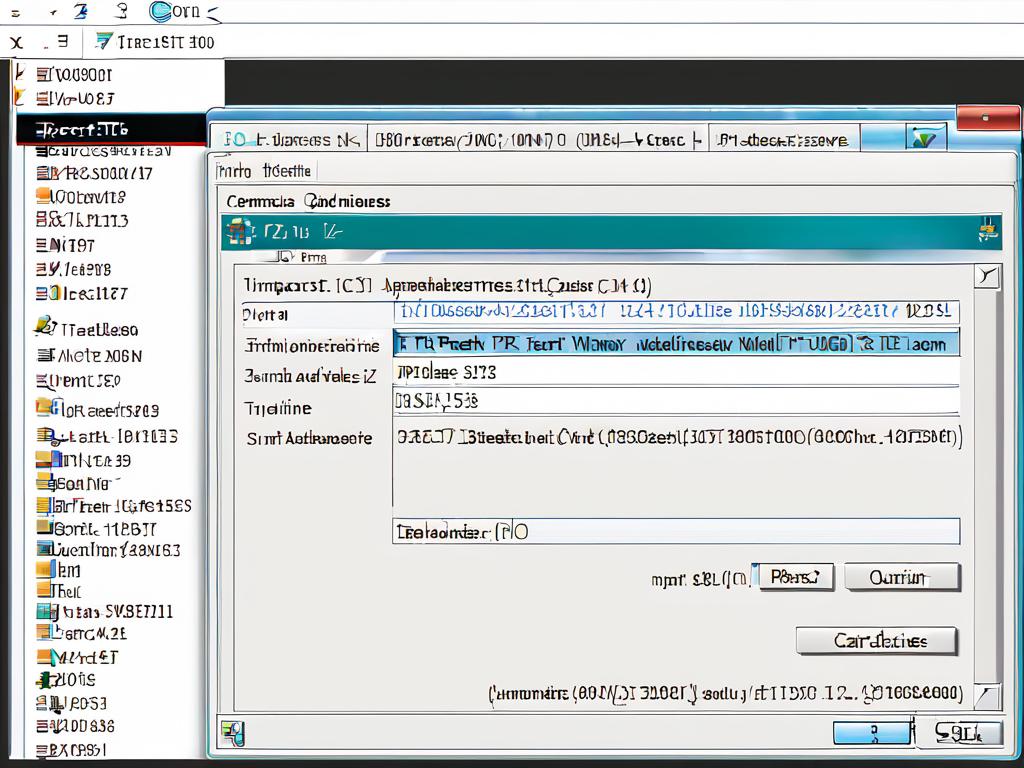
Примеры практического применения команды
Команда tracert широко используется системными администраторами и специалистами по сетям для решения конкретных задач. Рассмотрим несколько типичных сценариев ее применения.
Прежде всего, она незаменима для диагностики проблем с доступом к удаленному серверу или сайту. Запустив tracert к недоступному ресурсу, можно определить на каком этапе теряется соединение и является ли причиной перегрузка канала или конкретное неисправное устройство.
Кроме того, данная команда используется при планировании расширения корпоративной сети для выявления ее узких мест - участков с высокой загрузкой каналов связи. Зная загруженные сегменты, можно более эффективно разместить дополнительное сетевое оборудование или проложить новые линии связи.
Ну и конечно же tracert незаменим для мониторинга работы провайдеров, когда нужно зафиксировать сбои в предоставлении услуг связи. Получив трассировку в момент пропадания подключения, клиент может потребовать от оператора устранения выявленных неисправностей в согласованные сроки.
Итак, команда tracert дает ценную информацию о состоянии сети в любой конкретный момент времени. Грамотно интерпретируя ее вывод, можно оперативно диагностировать и решать множество задач, связанных с работой корпоративных и глобальных сетей.























